Como Transferir Contactos e Dados da Android para o Samsung S8/S8 Edge?
Aprenda como transferir dados Android para S8 utilizando três técnicas diferentes. Partilhámos um guia de passo-a-passo para transferir dados para o Samsung S8 utilizando vários caminhos.
Sep 13, 2024 • Arquivado para: Backup de Dados do Celular • Soluções comprovadas
Se recentemente comrpou um Samsung S8 ou S8 Edge, então a probabilidade é que já tenha começado o processo de transferir dados do seu antigo telemóvel para o S8. Felizmente, existem várias formas de transferir dados Android para S8. Sabemos o quão cansativo pode ser, por vezes, transferir os seus conteúdos de um telemóvel para o outro. Neste guia, vamos ensinar-lhe diferentes formas de fazer a transferência de Android para Galaxy. Vamos começar!
Parte 1: Sincronizar contactos Android com o S8 via conta Google
Provavelmente, esta é a forma mais fácil de obter os seus contactos antigos no seu telemóvel recém-adquirido. Se já armazenou os seus contactos na sua conta Google, então pode facilmente sincronizar os dados com o Samsung S8 num instante. Para o fazer, basta seguir estes passos.
1. Primeiro, pegue no seu smartphone Android antigo e sincronize os seus contactos com a sua conta Google. Para o fazer, visite a secção "Contas" em Definições e escolha "Google" da lista de todas as contas associadas. Aqui, terá acesso à opção "Sincronizar Contactos". Basta permitir esta opção e tocar no botão Sincronizar para o fazer.
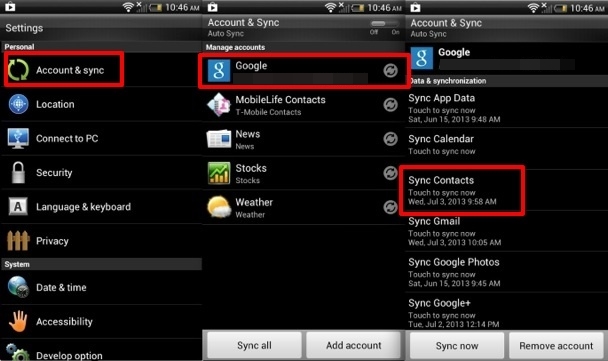
2. Aguarde um pouco enquanto os seus contactos são sincronizados com a sua conta Google. Agora, pode simplesmente fazer log-in na conta Google associada e ver aos seus contactos recentemente sincronziados.
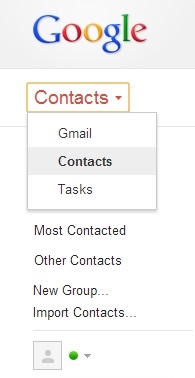
3. Ligue o seu recém-comprado Samsung S8 e conecte a sua conta Google utilizando-o (isto é, a mesma conta em que os seus contactos estão gravados). Agora, basta aceder a Definições > Contas e escolher Google. Selecione "Contactos" e escolha sincronizar os dados com o Samsung S8. Aguarde um pouco, enquanto o dispositivo sincroniza a informação com a sua conta Google para permitir que tenha acesso aos seus contactos sem muitas dificuldades.
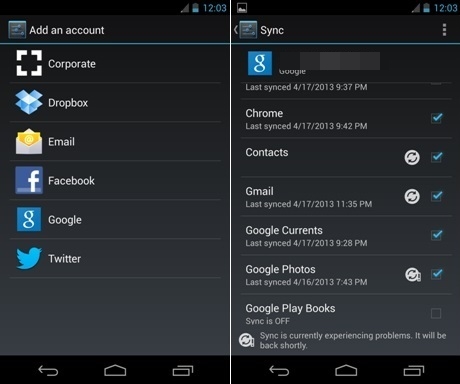
Parte 2: Transferir contactos e outros dados para S8 via Smart Switch
Ainda que a conta Google seja uma forma muito fiável para transferir dados Android para S8, esta forma só pode ser usada para fazer transferência seletiva de dados. Se quiser transferir imagens, vídeos, dados de app e mais, então precisará de usar uma alternativa. O Smart Switch é uma excelente forma de realizar transferências para Samsung Galaxy S8. A aplicação foi desenhada pela Samsung para fazer com que seja mais fácil para os seus utilizadores migrarem de um dispositivo para outro.
Pode facilmente usar o Smart Switch e transferir dados Android para o S8 num instante. Pode obter o programa através do seu website oficial, exatamente aqui. Existem diferentes versões para telemóveis Windows, Mac, e Android.
1. Uma vez que vamos fazer uma transferência de Android para Galaxy S8 de um telemóvel para outro, podemos começar por transferir a app Smart Switch em ambos os dispositivos. Pode obter o programa na Play Store exatamente aqui.
2. Após iniciar a app, selecione o modo de transferência. Pode escolher ou um Cabo USB ou transferir os dados com tecnologia sem-fios.
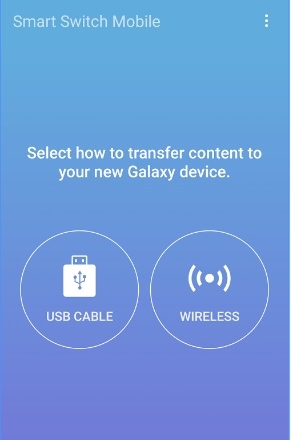
3. Agora, selecione o seu dispositivo anterior de onde irá enviar os dados para o seu S8. Não é necessário referir que será um Dispositivo Android.
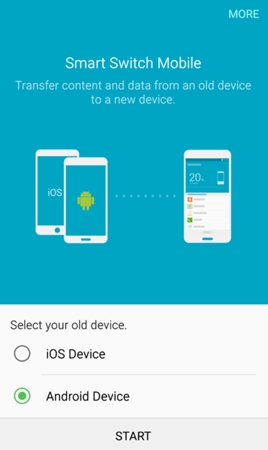
4. Da mesma forma, será necessário selecionar o dispositivo receptor. Depois de verificar que fez as seleções adequadas em ambos os dispositivos, basta tocar no botão "Conectar".
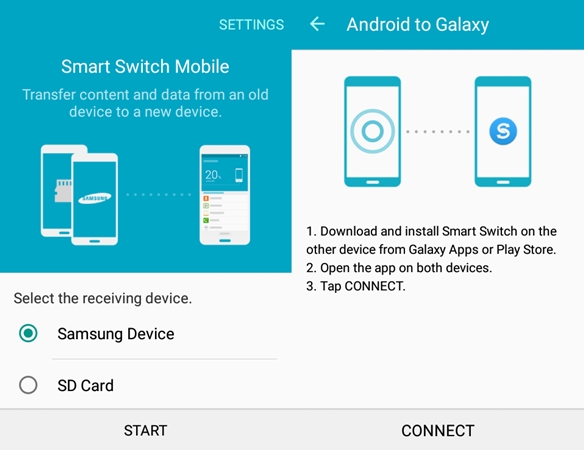
5. A aplicação vai iniciar a conexão entre os dois dispositivos. Verifique o PIN gerado e conecte ambos os dispositivos.
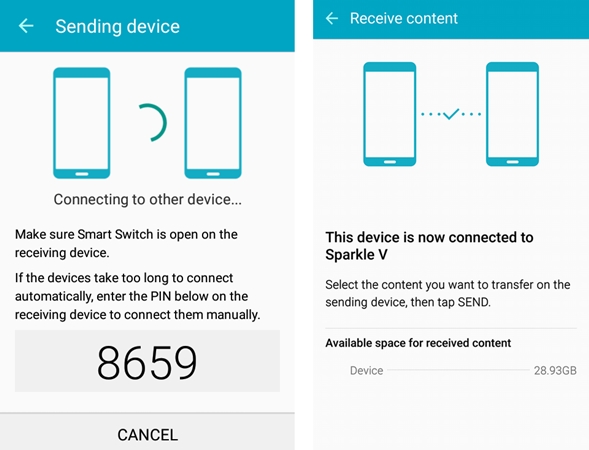
6. Simplesmente, selecione o tipo de dados que deseja transferir do seu telemóvel antigo para o Samsung S8.
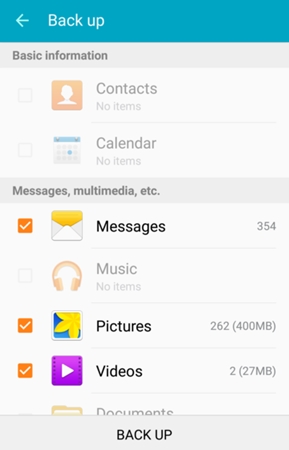
7. Depois de selecionar os seus dados, basta tocar no botão Finalizar para iniciar o processo da transferência para Samsung Galaxy S8.
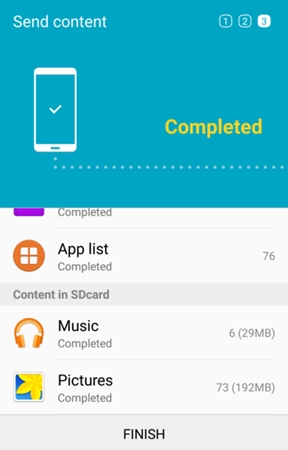
8. Excelente! Vai começar a receber dados no seu novo telemóvel. Aguarde um pouco e deixe que a interface complete a transferência completa.
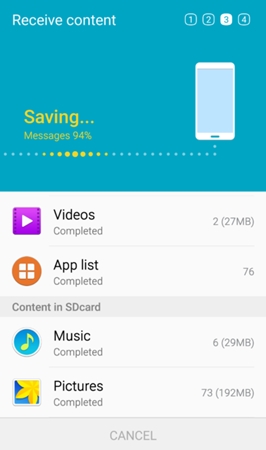
9. Assim que a transferência de Android para Galaxy S8 estiver completa, a interface irá avisá-lo com a seguinte mensagem: Pode agora sair da aplicação e aceder aos seus dados recém-transferidos.
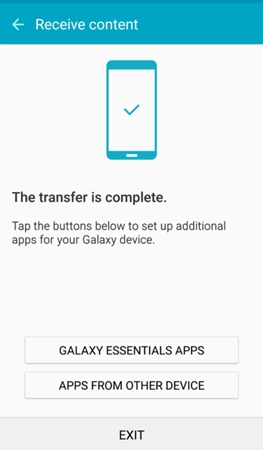
Parte 3: Transferir tudo para S8 utilizando a caixa de ferramentas dr.fone
A Cópia de Segurança de Dados Android & Recuperar fornece uma forma rápida e fiável para criar uma cópia de segurança dos seus dados para os restaurar no futuro, de acordo com as suas necessidades. Se tiver um telemóvel Android antigo e quiser transferir o seu conteúdo para o Samsung S8, vai definitivamente querer aceitar a assistência desta aplicação incrível. Primeiro, faça, simplesmente, uma cópia de segurança dos dados do seu telemóvel Android e armazene-os no seu sistema. Agora, poderá restaurar esta cópia no seu recém-comprado Samsung S8, quando quiser. Ao fazê-lo, terá sempre de fazer uam cópia de segurança dos seus dados e estes nunca serão perdidos.
Faz parte da caixa de ferramentas dr.fone e já é compatível com milhares de telemóveis Android existentes. Com apenas um clique, pode fazer uma cópia de segurança dos seus dados e recuperá-los no seu Samsung S8 no futuro. É uma excelente alternativa à sincronização de dados com o Samsung S8, visto que neste caso irá manter uma cópia de segurança dos dados. De forma a realizar uma transferência de dados com o Samsung S8 utilizando a caixa de ferramentas dr. fone, siga os seguintes passos.

caixa de ferramentas dr.fone - Cópia de Segurança de Dados Android & Recuperar
Faça uma Cópia de Segurança e Recupere Dados Android de forma Flexível
- Selecione dados Android para guardar uma cópia de segurança no computador com um clique.
- Pré-visualização e recuperação de cópia de segurnaça para qualquer dispositivo Android.
- Funciona com 8000+ dispositivos Android.
- Não se perdem dados durante a cópia de segurança, exportação ou restauro destes.
1. Primeiro, transfira o Android Data Backup & Restore a partir do seu website oficial, extamente aqui. Após instalar o software, inicie-o para ver o seguinte ecrã. Clique na opção “Cópia de Segurança de Dados& Restaurar.

2. Para começar, precisa de fazer uma cópia de segurança do seu dispositivo antigo. Permita a opção Depuração USB e contecte-o ao seu sistema. Se receber uma mensagem pop-up no telemóvel relativa à permissão Depuração USB, basta concordar com esta. Clique na o botão "Cópia de Segurança" para fazer uma cópia de segurança dos dados do seu dispositivo antigo.
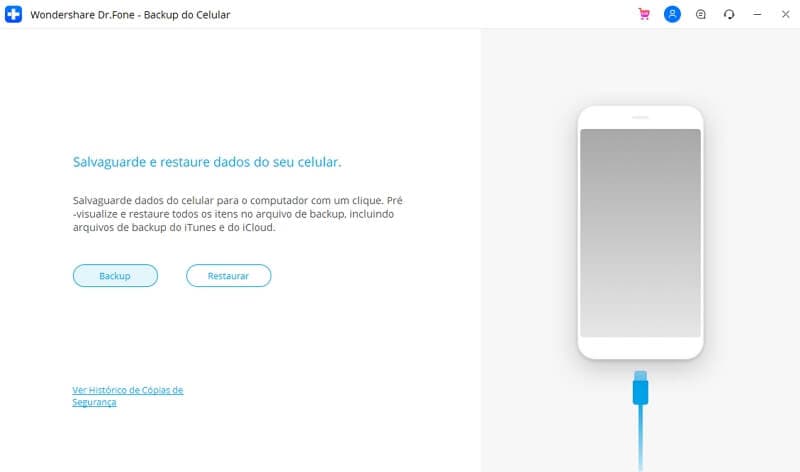
3. Selecione, simplesmente, o tipo de ficheiros de dados que quer gravar e clique no botão "Cópia de Segurança" para iniciar o processo.
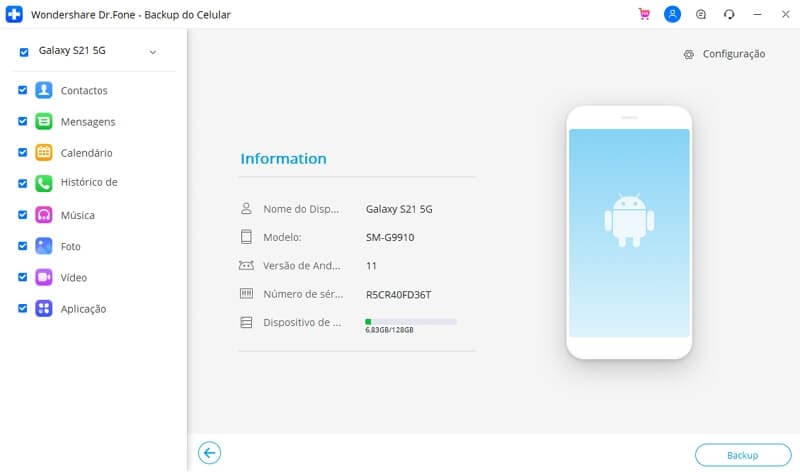
4. Dê algum tempo à interface e não desligue o seu telemóvel enquanto este realiza a operação de cópia de segurança.
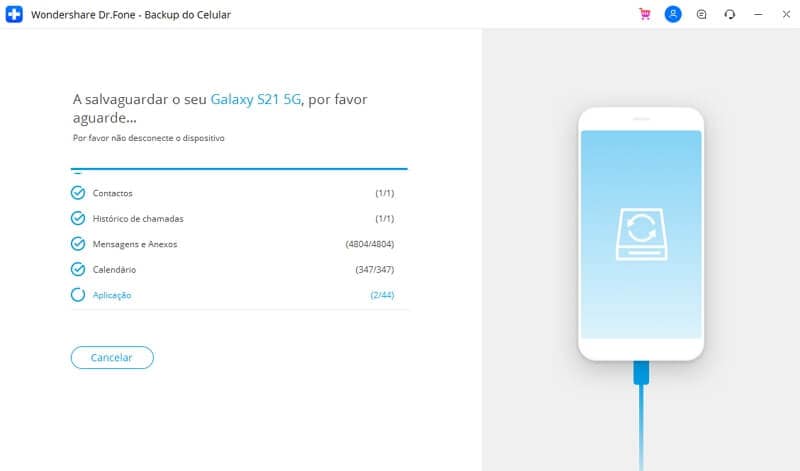
5. Assim que estiver completa com sucesso, irá obter a seguinte mensagem: Se desejar ver a recente cópia de segurança, pode simplesmente clicar na opção "Ver cópia de segurança".
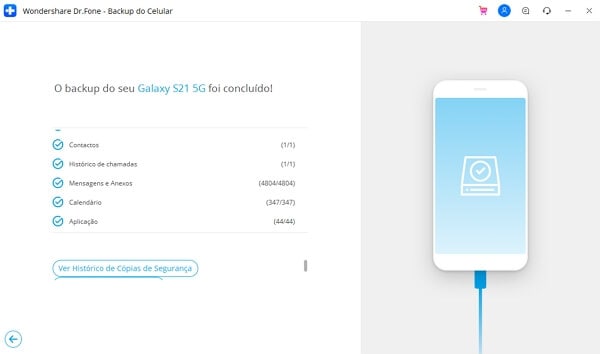
6. Excelente! Está quase. Agora, de forma a transferir os dados Android para S8, conecte o seu telemóvel Samsung novo ao sistema e escolha a opção "Recuperar".
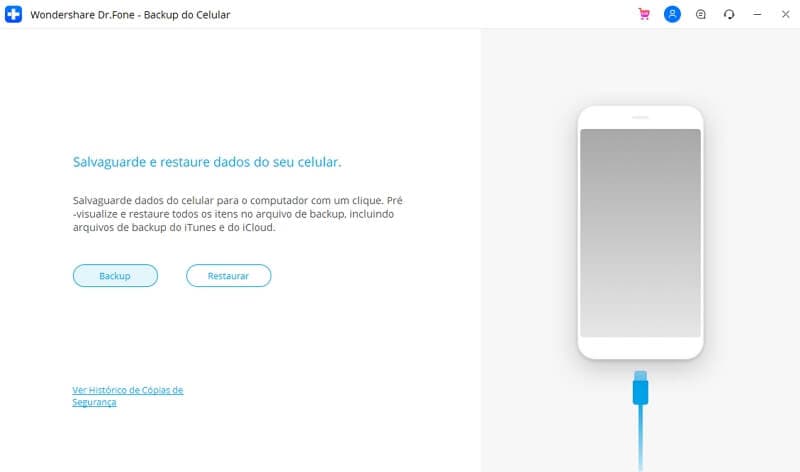
7. Por padrão, a interface irá fornecer os últimos ficheiros de cópia de segurança. No entanto, se desejar, pode facilmente mudar esta opção. Agora, selecione os ficheiros de dados que deseja recuperar e clique no botão "Recuperar" para o fazer.
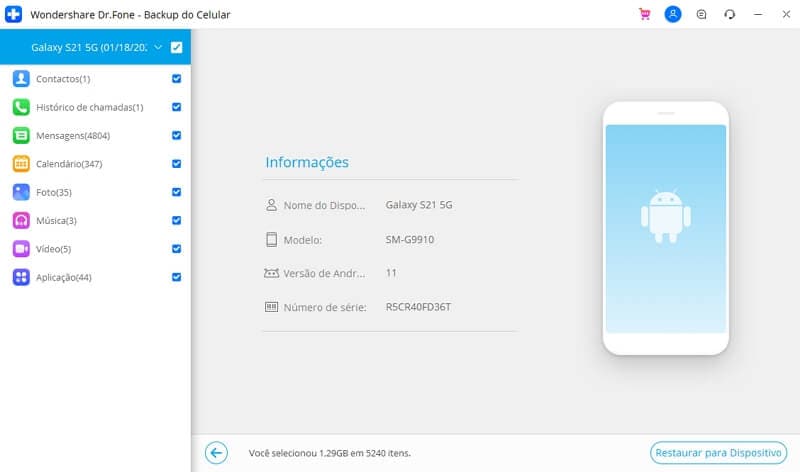
8. A interface também irá fornecer uma pré-visualização dos ficheiros, para que possa fazer a sua seleção facilmente. Quando terminar de escolher os ficheiros, clique no botão "Restaurar" novamente.
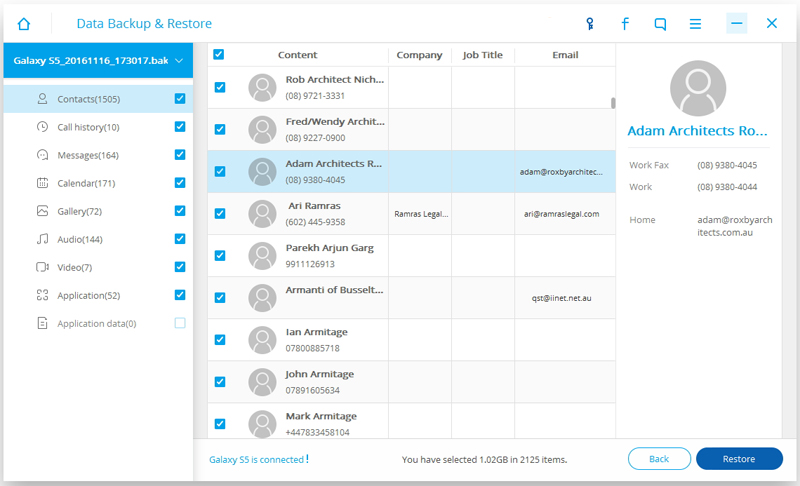
9. Sente-se e relaxe enquanto a aplicação transfere estes ficheiros para o seu recém-comprado dispositivo Samsung. Garanta que não desliga o dispositivo durante o processo. Quando terminado, irá ser notificado com uma mensagem no ecrã: Pode agora desligar o seu dispositivo e utilizá-lo conforme as suas necessidades.
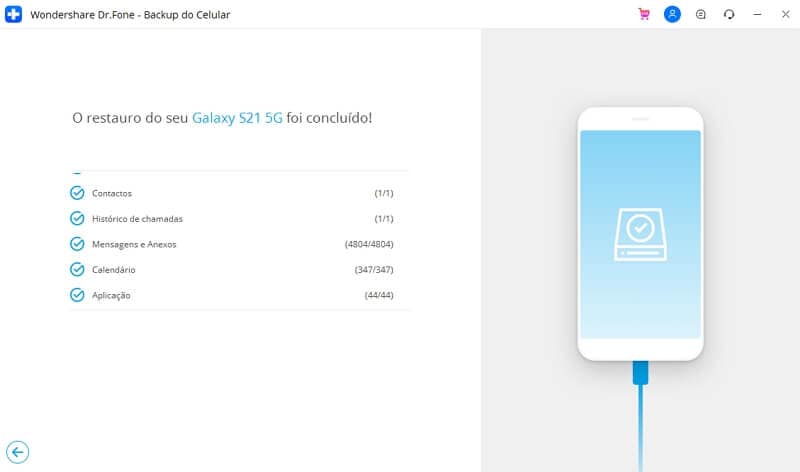
Agora conhece três formas diferentes de realizar a transferência de dados para o seu Samsung Galaxy S8, permitindo que facilmente configure o seu novo telemóvel sem muitas complicações. Basta utilizar a sua opção favorita e usar um telemóvel novo em folha como um pro!
Categorias
Artigos Recomendados
Backup do Celular
- 1 Backup do iPhone
- Recuperação iPhone Call History - Recuperando o histórico de chamadas no iPhone
- 3 maneiras de restaurar o seu iPad sem iTunes
- Três Métodos para Baixar Facilmente um Backup do iCloud
- 4 métodos para fazer backup de contatos do iPhone com ou sem o iTunes
- Como salvar anotações iPhone em um computador?
- 2 Backup do Android
- 4 métodos diferentes para fazer backup do Samsung Galaxy para PC
- Backup da Conta do Samsung: Tudo o que Você Deve Saber
- Modo de Recuperação Android: como entrar no modo de recuperação em Android










Alexandre Garvalhoso
staff Editor